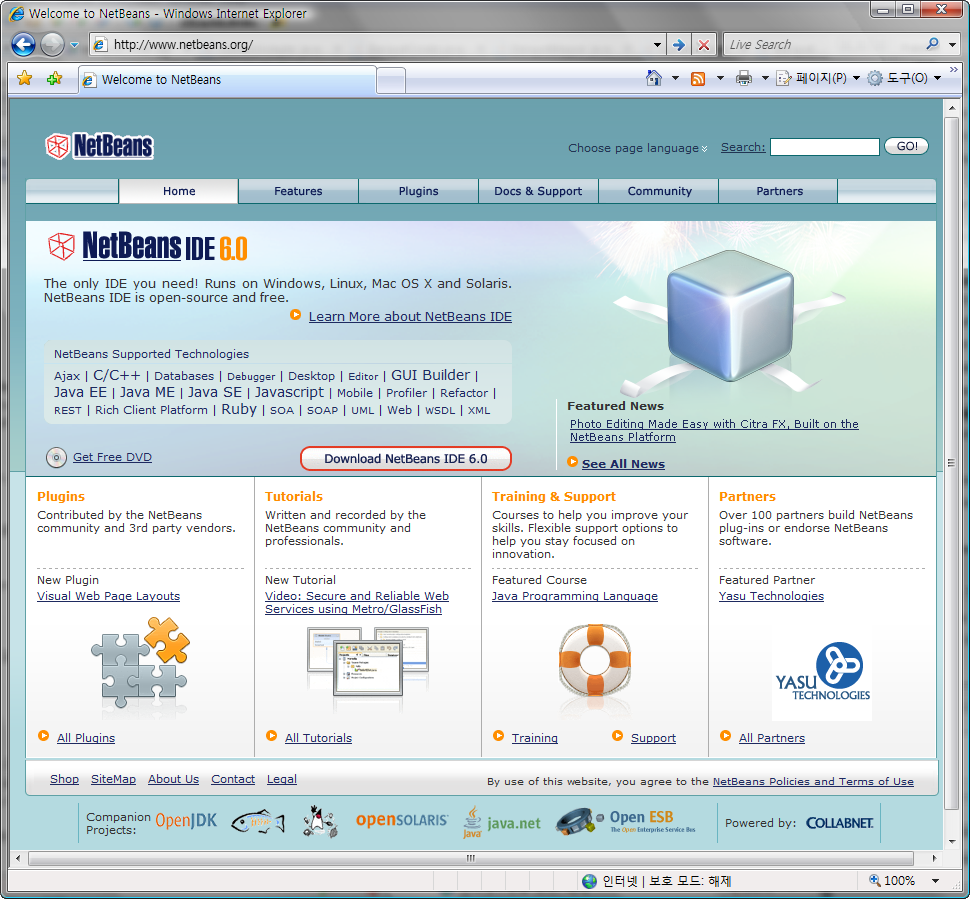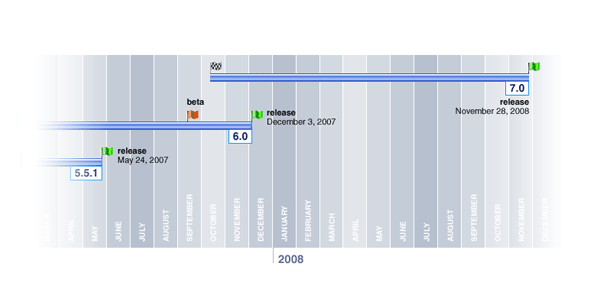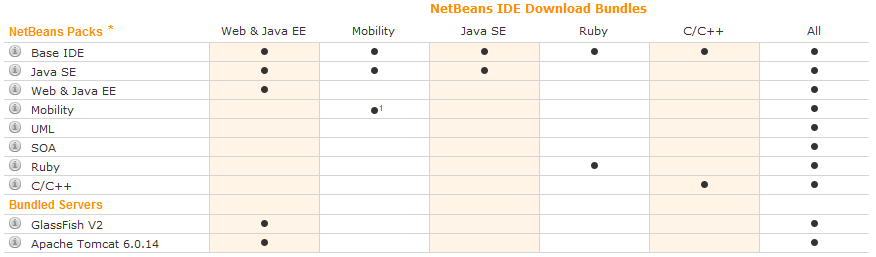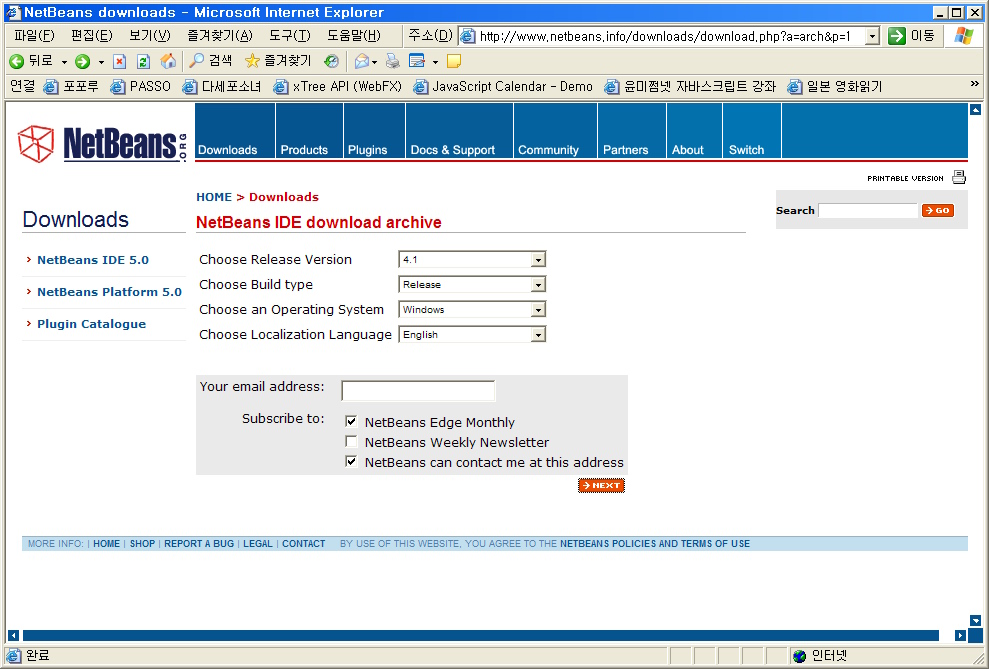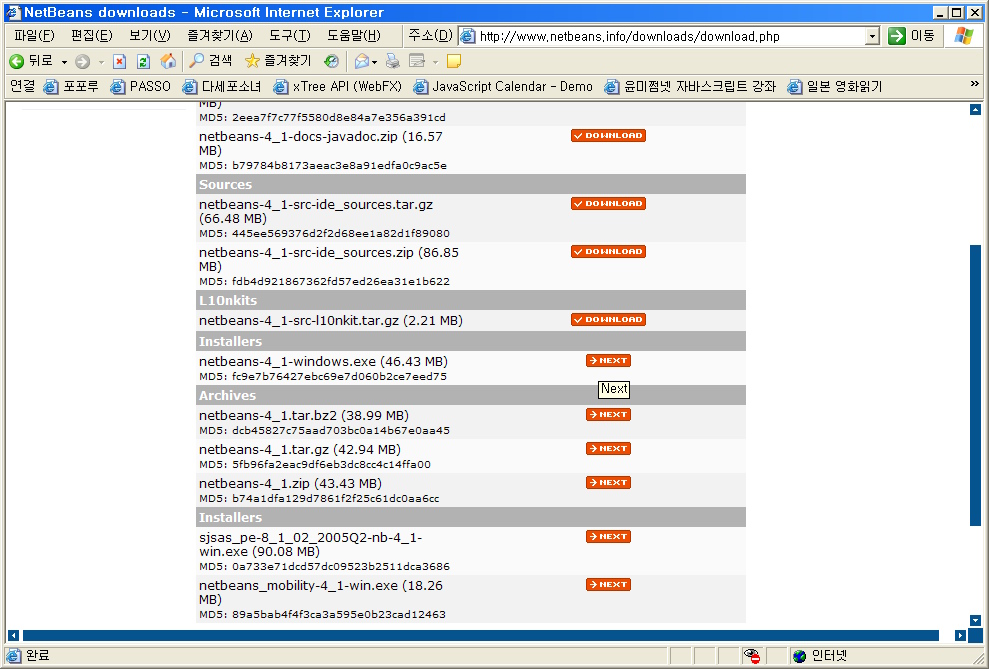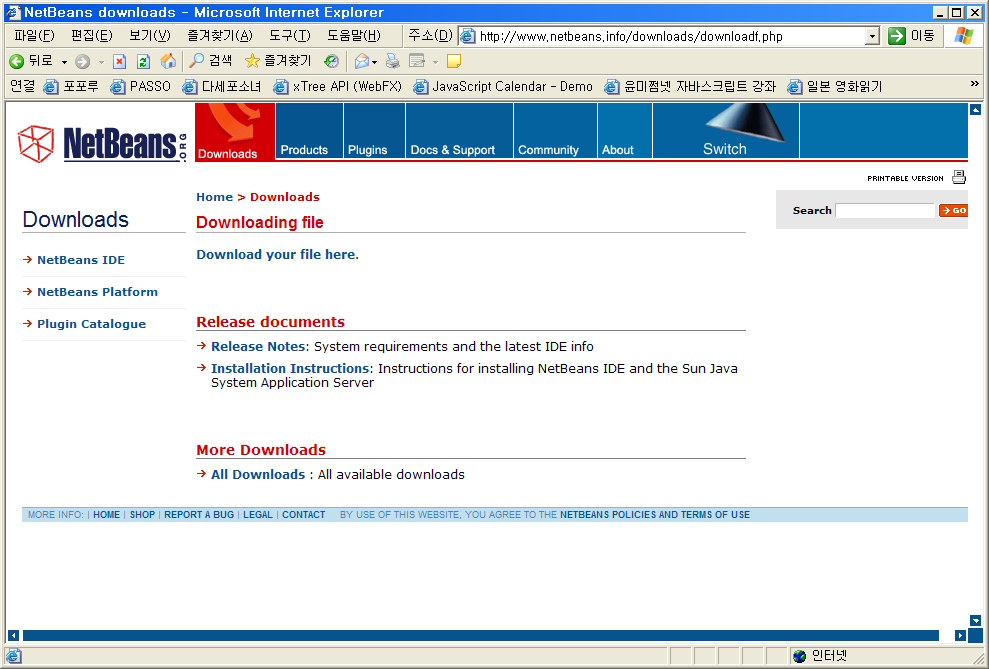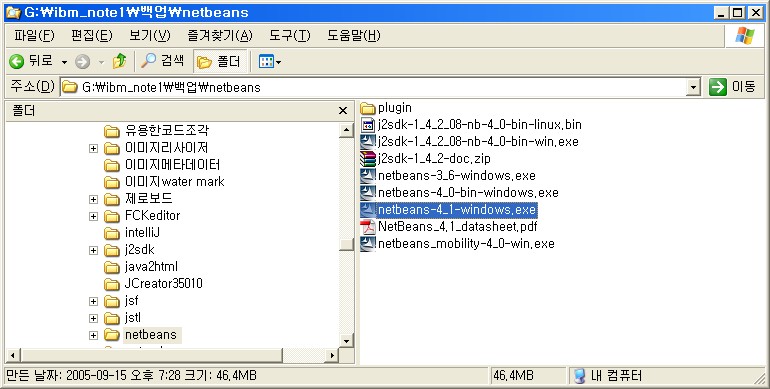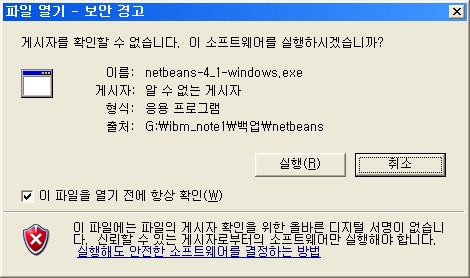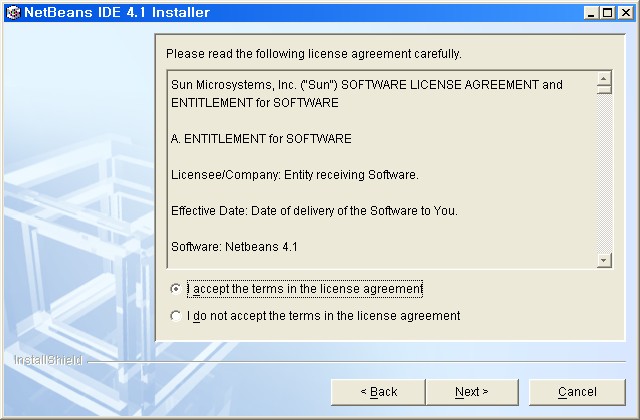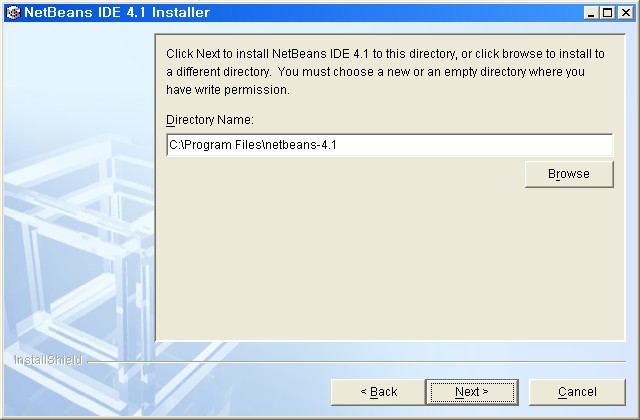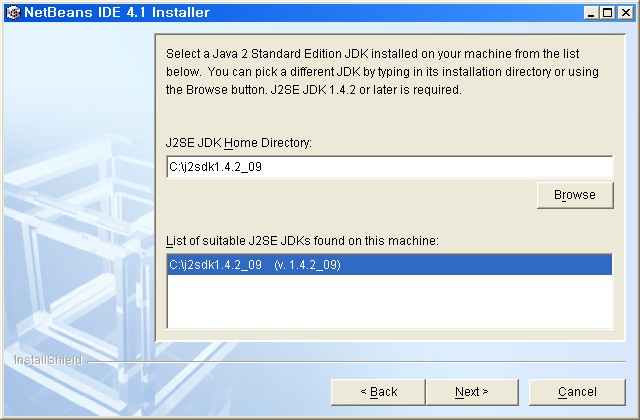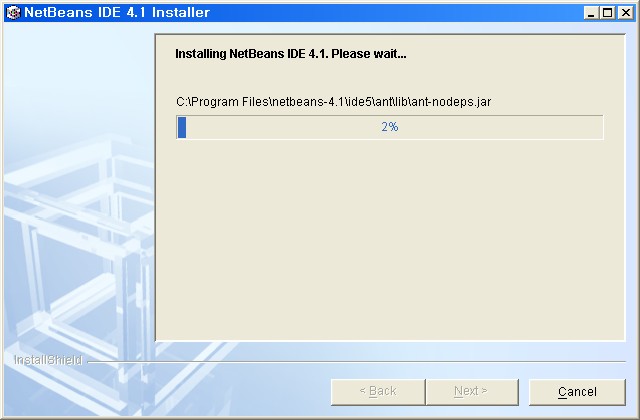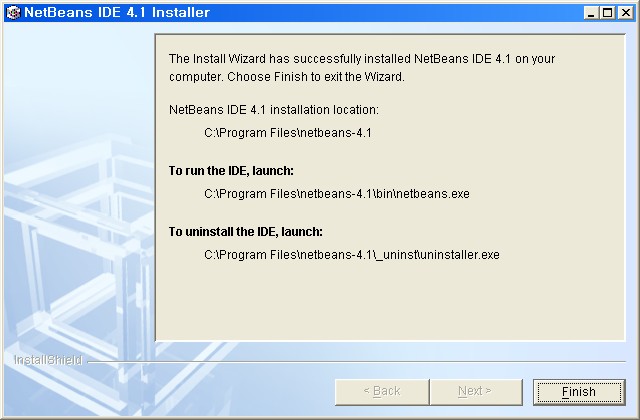NetBeans로 PHP 개발하기
확장하고 있다.
PHP의 세계에도 유명한 통합개발환경( IDE ) 가 있으리라고 생각되는데 넷빈즈 6.5는 웬만한 PHP 개발툴의
기능을 넘어서는 PHP개발환경을 품게 될 듯하다.(게다가 무료로!)
넷빈즈 6.5는 PHP에 대해 code completion, syntax highlighting, mark occurrences, refactoring,
code templates, documentation pop-up, code navigation, editor warnings and task list와 같은 기능을
제공한다고 한다. 아래는 넷빈즈 에반젤리스트인 Roman Strobl씨의 짧은 시연화면이다.
영상이 보이지 않는다면 여기를 클릭
넷빈즈의 PHP지원 계획을 확인하려면 넷빈즈 위키페이지 방문.
PHP진영에서도 이클립스에 플러그인을 설치하여 PHP개발이 가능하다는것 정도는 알려져 있는것 같긴 하던데
자바 진영에서는 메이저 IDE들이지만 타 진영에서는 마이너 혹은 그 존재 조차 인지되지 못하고 있다는 사실이다.
넷빈즈와 이클립스의 문제는 좋은 에디터를 품고 있는 IDE를 다들 손에 익은 도구를 잘 사용하고 있을 PHP개발자
들에게 어떤 점을 어필하여 사용자로 끌어들이느냐가 관건이지 않을까?
(어쩌면 넷빈즈나, 이클립스 커뮤니티의 이런 노력은 타 언어 유저의 영합이 목적이 아닐지도 모르겠다.
자바 개발도구의 무한한 확장성을 자바 개발자들에게 확인 시켜주고 싶을 뿐인건지도..)